[Windows XP/Vista/7] Installer et configurer un serveur DHCP
Généralement, si on veut installer un serveur DHCP sous Windows on utilise Windows Serveur. Le hic c'est que tout le monde ne peut pas forcément se le procurer. Nous allons donc voir comment installer un serveur DHCP sur Windows XP/Vista/7.
Installation
Vous vous souvenez de TFTPD32 que nous avions utilisé pour installer un serveur TFTP ? La dernière fois nous avions désactivé la plupart des fonctionnalités dont le DHCP. Il est temps de l'activer et de désactiver le reste ;)
Pour les mauvais élève TFTPD32 est disponible ici : http://tftpd32.jounin.net/tftpd32_download.html
Il y a une version portable qui marche parfaitement, pourquoi s'en priver ;) Sinon, c'est une install tout a fait normale.
Passons en revus les différentes parties de l'interface :
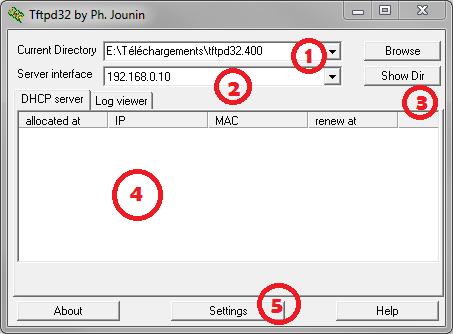
1. Current Directory : C'est la que se trouve les fichiers que vous mettez à disposition. Utilisez le bouton "Browse" pour le changer (Nous ne l'utiliseront pas ici)
2. Serveur interface : La carte réseau sur laquelle le serveur va écouter et répondre aux requêtes.
3. Show Dir : Explore le répertoire dans lequel est installé TFTPD32.
4. C'est dans cette zone que sont affichés les données relatives au fonctionnement du serveur
5. Settings : C'est ici qu'on règle tout :p
Configuration
Un petit tour dans "Settings" pour commencer. Décochez tout sauf "DHCP Server" :
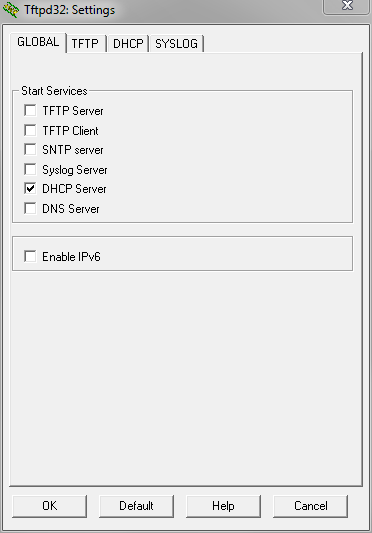
Redémarrez l'application et retournez dans "Settings" puis dans "DHCP" :
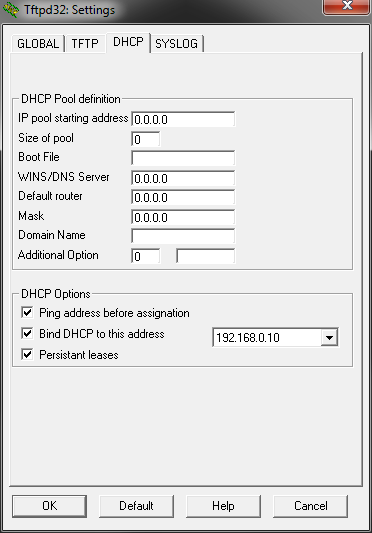
Voila sur quoi on va s'intéresser pour configurer la bête :
- IP Pool starting Address : C'est la première adresse qui pourra être distribué. C'est à dire qu'aucun client ne pourra avoir une IP se trouvant avant celle précisé ici.
- Size of pool : C'est le nombre d'adresses qui pourront être distribuées.
- WINS/DNS server : L'adresse IP du serveur DNS (Facultatif).
- Default router : La passerelle par défaut (Obligatoire). Si vous utilisez le logiciel chez vous, mettez l'IP de votre Box internet.
- Mask : Le masque donné aux clients. 255.255.255.0 dans la plus part des cas si vous avez une box.
- Domain Name : Si vous avez un nom de domaine, c'est ici qu'il faut le mettre (Falcultatif).
- Bind DHCP to this adress : Choisissez l'interface sur laquelle le serveur DHCP va fonctionner.
Après avoir entrez vos valeurs appuyez sur OK. Et pis c'est tout ! Votre Serveur DHCP est configuré et il marche ! Par contre si vous utilisez cette technique vérifiez bien que le DHCP de votre Box est désactivé. Sinon il y aura un conflit entre les serveurs et ça risque très très fortement de ne pas marcher.
Enjoy ;)